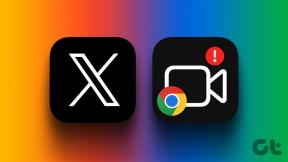Slik deaktiverer du YouTube-shorts: 5 beste måter
Miscellanea / / April 02, 2023
YouTube Shorts, omtrent som Instagram-ruller, har blitt stadig mer populære. Det er imidlertid ikke alle som er fan av shorts, og noen kan til og med finne dem distraherende mens de surfer på plattformen. Heldigvis kan du enkelt deaktivere YouTube Shorts ved hjelp av YouTube-appen og nettstedet.
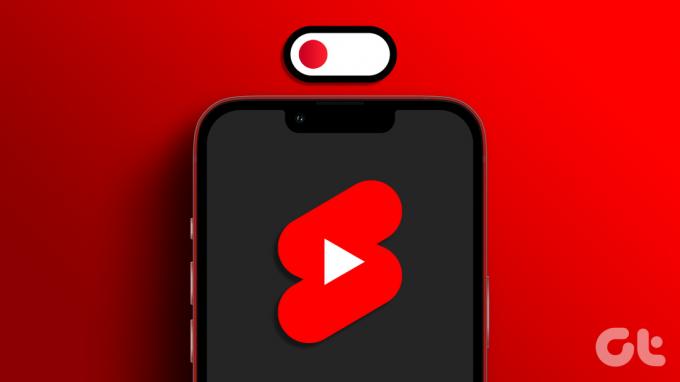
Vi er alle enige om at innhold i kort format bruker mye av brukerens tid og er et utmerket verktøy for selskaper som ser etter høyere brukeroppbevaring. Derfor lar YouTube deg ikke deaktivere Shorts med en gang, men vi har en løsning som kan hjelpe.
Merk: Noen metoder nevnt i artikkelen fungerer bare på Android, og noen på Android og iOS.
1. Slik fjerner du YouTube-shorts ved å merke som ikke interessert
En av de enkleste måtene å fjerne YouTube-shorts fra mobilappen på smarttelefonen er å merke den som Ikke interessert. Dette vil imidlertid ikke fjerne Shorts-videoer fra YouTube-appen, men skjule dem til du blar gjennom, ser og lukker den.
Merk: Du må gjøre alle anbefalte YouTube-shorts Ikke interessert for at det skal fungere.
Trinn 1: Åpne YouTube-appen på Android- eller iOS-enheten din.

Steg 2: Spill av hvilken som helst video du foretrekker.

Trinn 3: Rull ned for å se Shorts-delen når videoen begynner å spille.

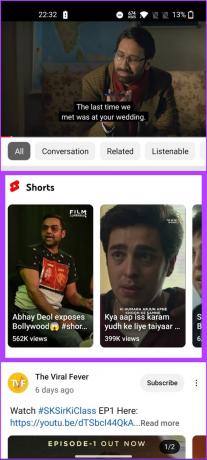
Trinn 4: Trykk på ikonet med tre prikker i øverste høyre hjørne av Shorts-videoen.

Trinn 5: Velg Ikke interessert fra alternativene.
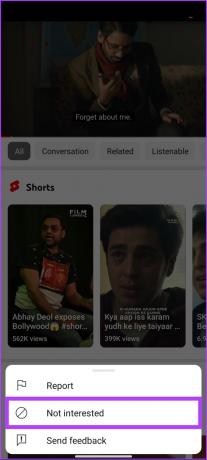
Gjenta nå trinnene for alle anbefalte Shorts-videoer. På denne måten, i det minste foreløpig, vil du ikke se YouTube Shorts-anbefalinger fra YouTube-appen.
2. Skjul YouTube-shorts ved å bruke YouTube i nettleseren
YouTube introduserte nylig Shorts-fanen på YouTube-nettversjonen; dette var ikke tilfelle for noen måneder siden. Vel, YouTube gjør det vanskeligere å hoppe forbi Shorts-videoer.
Denne metoden er fortsatt effektiv, og når du avbryter den anbefalte YouTube Shorts-videoen, kan du surfe uten å bli avbrutt av Shorts-videoer. Følg trinnene nedenfor.
Trinn 1: Åpne din foretrukne nettleser på Android- eller iOS-enheten din og gå til YouTube.
Merk: Vi går med Google Chrome for demonstrasjonsformål.
Gå til YouTube

Trinn 3: Når siden er lastet inn, trykk på ikonet med tre prikker øverst til høyre.

Trinn 4: Velg skrivebordsside fra rullegardinmenyen. Med dette vil YouTube lastes inn på nytt som et skrivebordsnettsted.

Trinn 5: Nå, fra hjemmesiden, trykk på X (kryssmerket) i hjørnet av Shorts-delen.
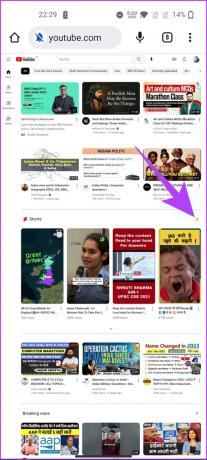
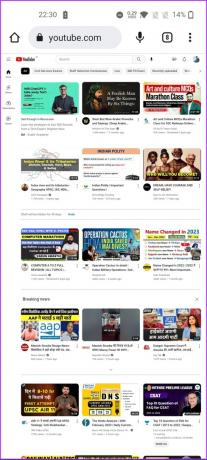
Der går du. Du er tom for Shorts-anbefalinger foreløpig. Det er viktig å merke seg at det er en Shorts-fane som YouTube inkluderte for folk å konsumere mer.
3. Skjul shorts ved å nedgradere YouTube-appen på Android
Det er en pålitelig måte å gå tilbake til den eldre versjonen av YouTube-appen, som kom som standardapplikasjon på Android-enheten din og ikke inkluderte Shorts-fanen eller anbefaling.
Merk: Dette fungerer bare hvis versjonen av YouTube som du har installert på (eller som fulgte med) din Android er eldre enn versjonen som introduserte Shorts (14.13.54).
Trinn 1: Trykk lenge på YouTube-appen og velg App Info.

Steg 2: Trykk på ikonet med tre prikker øverst til høyre på appinfosiden.
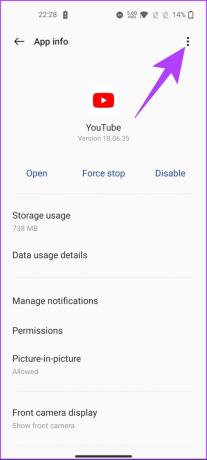
Trinn 3: Fra rullegardinmenyen velger du Avinstaller oppdateringer.
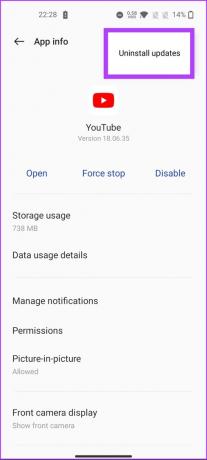
Der har du det. Du har hentet gamle YouTube tilbake på telefonen. Ikke oppdater YouTube-appen, selv om den spør, og sørg også for at du har beholdt automatisk oppdatering deaktivert på Android-enheten din.
4. Fjern YouTube Shorts ved å sidelaste den eldre versjonen (Android)
Etter å ha avinstallert oppdateringene på YouTube-appen din, prøv denne metoden hvis du fortsatt har en versjon høyere enn 14.13.54, som kommer med shorts. Følg trinnene nedenfor.
Trinn 1: Gå til APKMirror for å laste ned den eldre YouTube-appversjonen ved å bruke koblingen nedenfor.
Gå til APKMirror
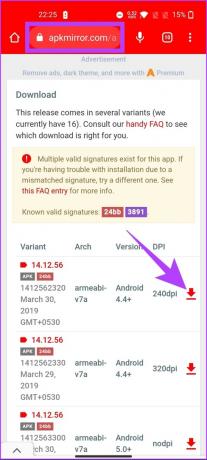
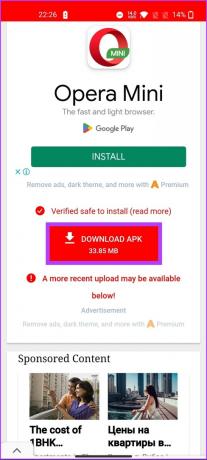
Steg 2: Installer den på Android-enheten din.
Merk: Tillat installasjonen fra ukjente kilder hvis den setter seg fast.
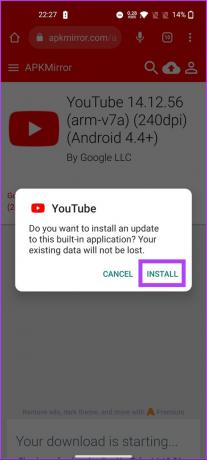
Trinn 3: Når den er installert, åpner du YouTube-appen på enheten din.

Det burde fungere nå; du vil ikke se Shorts på appen. Sørg for at du har deaktivert automatiske appoppdateringer på enheten din før du fortsetter å bruke den daglig.
Hvis alle metodene ikke var nok, ville den følgende og den siste metoden hjelpe. Fortsett å lese.
5. Slå av YouTube Shorts ved å bruke YouTube Vanced på Android
YouTube Vanced-appen er en YouTube-mod, som inkluderer et alternativ for å deaktivere Shorts. Følg trinnene nedenfor.
Trinn 1: Gå til YouTube Vanced-nettstedet ved å bruke koblingen nedenfor på Android-enheten din.
Gå til YouTube Vanced
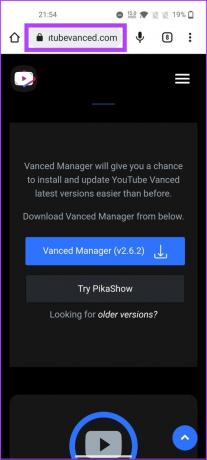
Steg 2: Trykk på Vanced manager, og velg Last ned likevel i popup-vinduet.
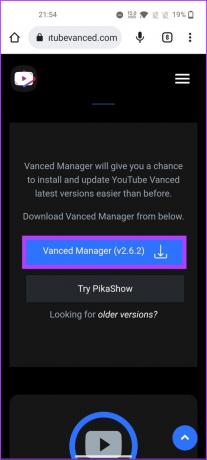
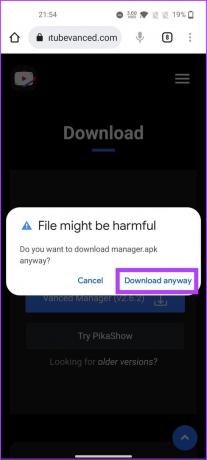
Trinn 3: Gå til nettleserens nedlastingsmappe og trykk på APK.
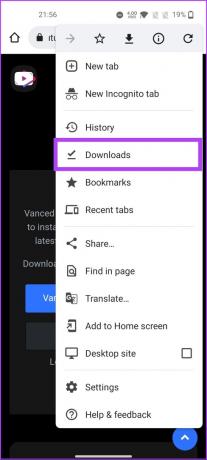
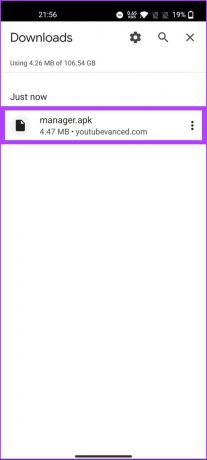
Trinn 4: Velg Installer i popup-vinduet. Når den er installert, trykk på Åpne.
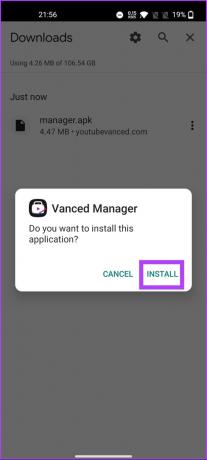

Trinn 6: Trykk på 'La oss komme i gang'-knappen.
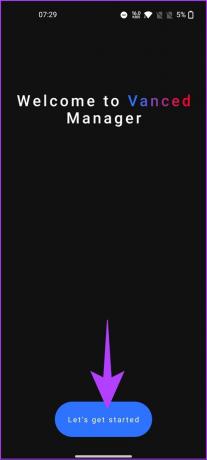
Trinn 7: På neste skjerm, merk av i boksen du ønsker og trykk på neste pil.
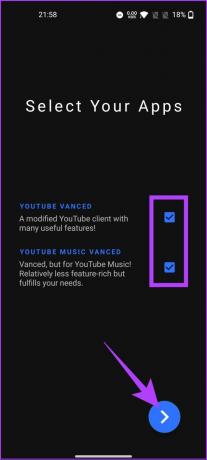
Trinn 8: Hvis enheten din er forankret, trykk på «Gi rottillatelse.» Hvis ikke, trykk på pilknappen som sier nonroot.
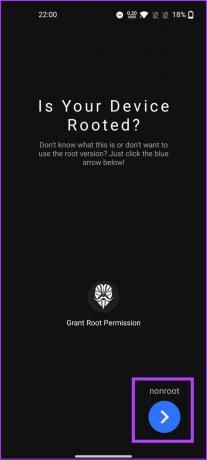
Trinn 9: Velg Vanced microG og trykk på Last ned-ikonet.
Merk: Hvis du blir spurt, aktiverer du «Tillat apper fra denne kilden».
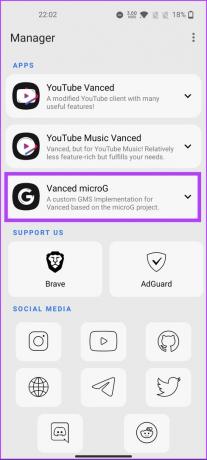

Trinn 10: Trykk på Installer.
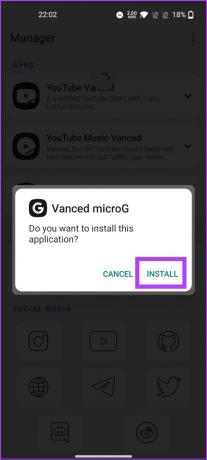
Trinn 11: Velg nå YouTube Vanced og trykk på Last ned-ikonet.


Trinn 12: Velg Installer fra alternativene.

Trinn 13: I YouTube Vanced-popup-vinduet trykker du på Installer.
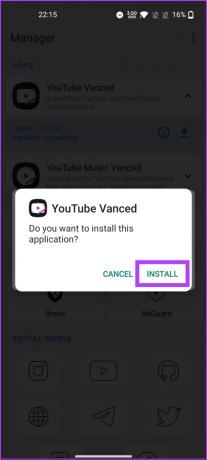
Trinn 14: Åpne YouTube Vanced fra appskuffen.
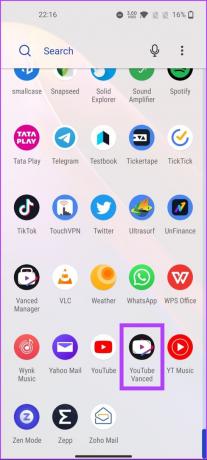
Trinn 15: Trykk på profilavataren øverst til høyre og velg Innstillinger.
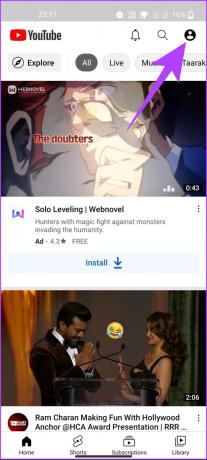
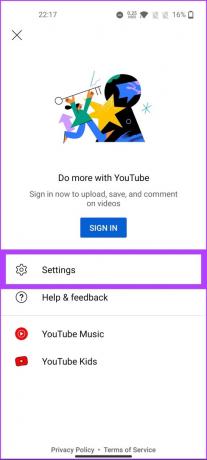
Trinn 16: Rull ned og velg avanserte innstillinger.
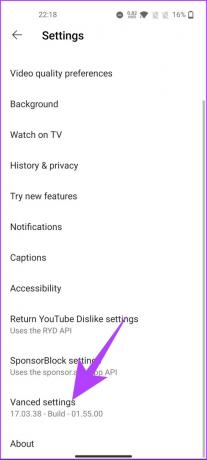
Trinn 17: Under Vanced settings, trykk på Layout settings.
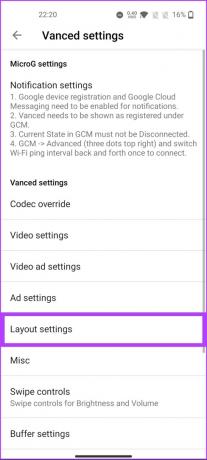
Trinn 18: Slå av «YouTube-historier (eksperimentell),» og velg Start på nytt i popup-vinduet.
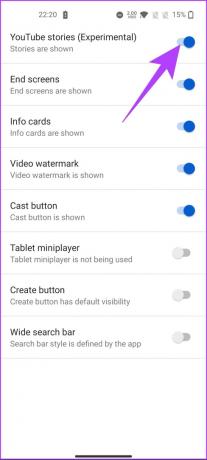
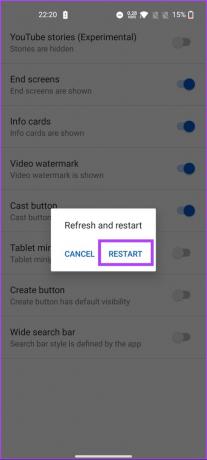
Med dette vil YouTube Shorts bli deaktivert i appen. Hvis du har spørsmål, sjekk ut FAQ-delen nedenfor.
Vanlige spørsmål om deaktivering av YouTube Shorts på YouTube
YouTube Shorts har en maksimal lengde på 60 sekunder eller mindre, som er en bevisst begrensning ment å lokke brukere til å lage korte videoer og dele dem med andre.
Hvis du vil stoppe YouTube Shorts fra å vises i seerloggen din, gå til YouTube-appen > trykk på profilbildet ditt øverst i hjørnet av skjermen > velg Innstillinger fra rullegardinmenyen > rull ned til delen "Historikk og personvern" > trykk på Historikk > slå av bryteren ved siden av YouTube Shorts for å stoppe Shorts.
YouTube Shorts er laget for å være korte og engasjerende, noe som gjør dem vanedannende og oppmuntrer brukere til å bruke mer tid på å bla gjennom feedene sine. Hvis du bruker for mye tid på YouTube eller føler at forbruksvanene dine påvirker din mentale helse negativt, bør du vurdere å sette appgrenser på iPhone eller Android.
Bli kvitt innhold i kort format
Å vite hvordan du deaktiverer YouTube er en enkel prosess som kan hjelpe deg å nyte en mer fokusert nettleseropplevelse på YouTube. Enten du ønsker å lagre data eller unngå innhold som ikke er relevant for deg, er det et utmerket alternativ å slå av Shorts. Dessuten påvirker ikke deaktivering av Shorts andre funksjoner på YouTube. Det kan også være lurt å lese disse beste YouTube Shorts-tips og triks.